De Movies and TV-app op Windows 10 is de stock-mediaspeler op het besturingssysteem. Het is niet zo rijk aan functies als Windows Media Player, maar het ondersteunt wel het MKV-formaat, ondersteunt extensies , laat je een video inkorten en er een frame uit extraheren dat de laatste niet deed. De app is echter niet alleen een mediaspeler; het kan je hele mediabibliotheek bijhouden. Het enige dat u hoeft te doen, is mappen toevoegen aan de Films & TV-app die uw mediabestanden bevatten. Deze mappen kunnen mappen zijn die zich op lokale schijven of externe schijven bevinden. Dit is hoe het werkt.
Mappen en server toevoegen aan Films & TV
Open de Films en tv-app. De interface die je ziet als je geen video in de app afspeelt, heeft drie tabbladen; mappen, verwijderbare opslag en servers.
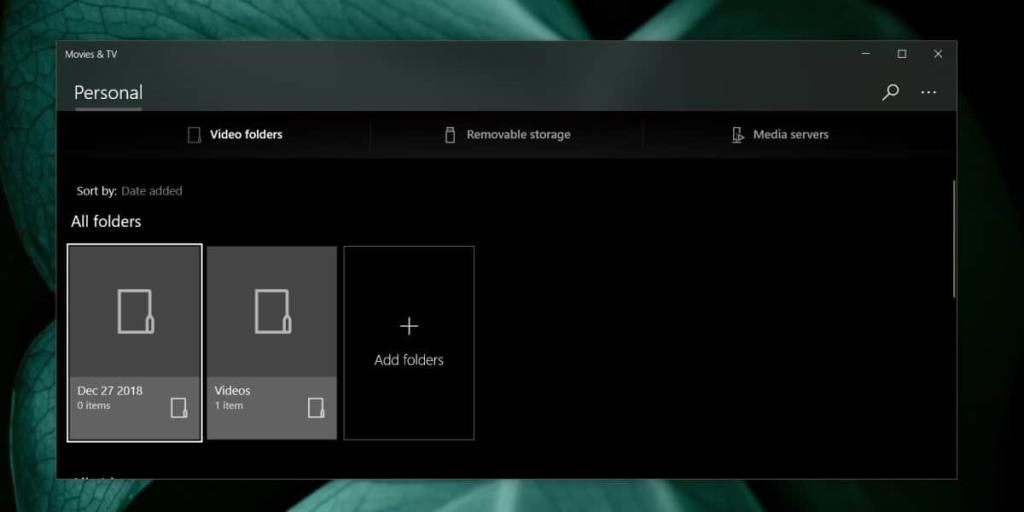
Mappen zijn lokale mappen of mappen op externe schijven. Om een map toe te voegen, klikt u op de knop 'Mappen toevoegen' en navigeert u naar de map die u wilt toevoegen. U moet mappen toevoegen in plaats van hele schijven wanneer de schijf verschillende bestandstypen heeft. Verplaats de mediabestanden naar een enkele map op die schijf en voeg deze vervolgens toe. U kunt meerdere mappen toevoegen vanaf hetzelfde station.
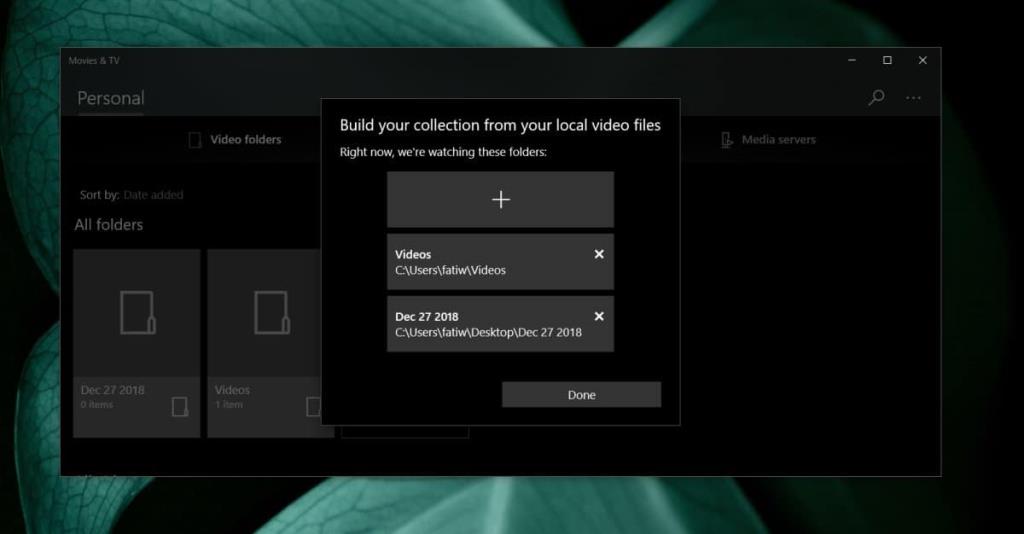
Als u naar het tabblad Verwisselbare opslag gaat, worden alle verwisselbare schijven weergegeven die momenteel op uw systeem zijn aangesloten, evenals andere apparaten waartoe u toegang hebt tot mediabestanden vanaf bijvoorbeeld een telefoon.
Ga naar het tabblad Server om een server toe te voegen. Zorg ervoor dat uw Windows 10-pc de server kan zien/verbinding kan maken. De app zou het moeten kunnen vinden als uw pc er verbinding mee kan maken via de app Instellingen. Selecteer een server en u kunt door de media erop bladeren.
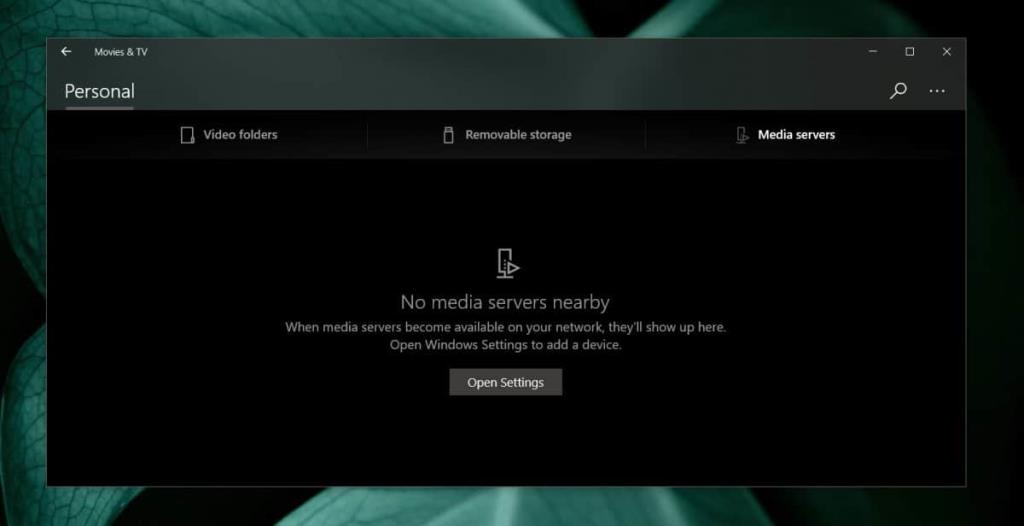
De Movies and TV-app is niet zomaar een mediaspeler. Het heeft een bibliotheekbeheerfunctie waarmee u snel toegang hebt tot de media die zijn opgeslagen op uw systeem, op een netwerkstation of een server. U kunt door de media bladeren en selecteren wat u wilt afspelen. Het voordeel van het toevoegen van items aan de bibliotheek is dat u snel naar het volgende of vorige item in een map kunt gaan. Als je bijvoorbeeld een serie kijkt, speelt de app automatisch de volgende aflevering in een serie af, of je kunt snel naar het volgende item in de map gaan door op de pijlknop aan de rechterkant te klikken. Op dezelfde manier kunt u naar het vorige item gaan door op de pijlknop aan de linkerkant te klikken.


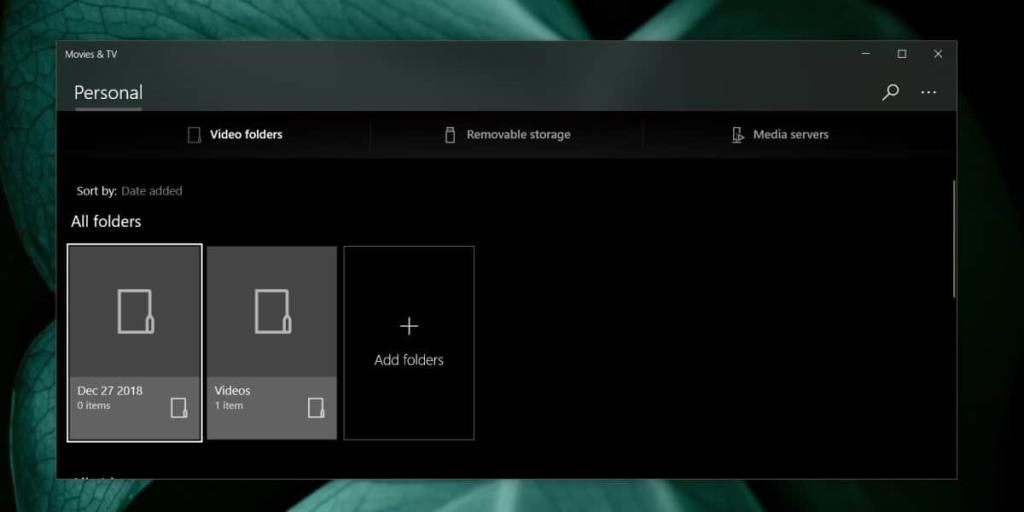
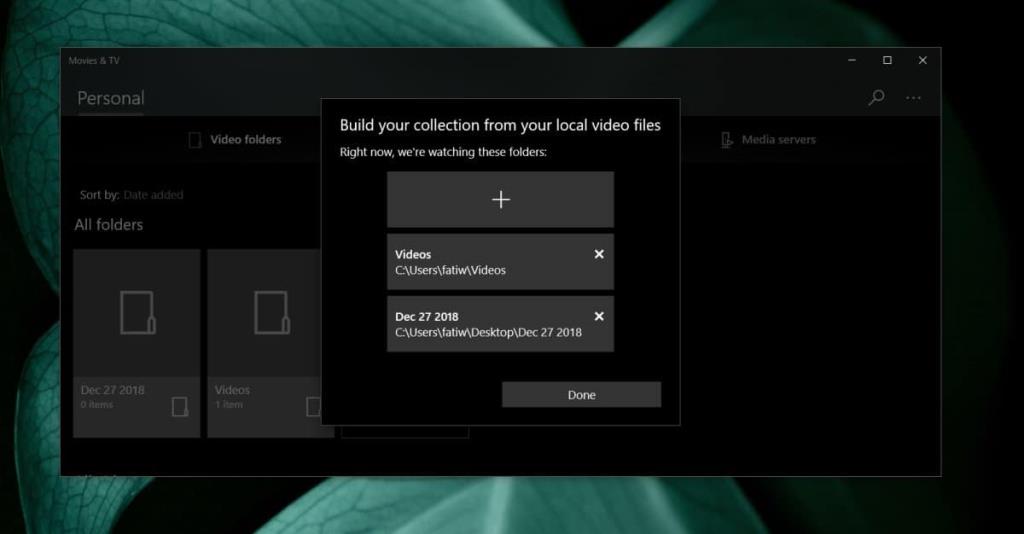
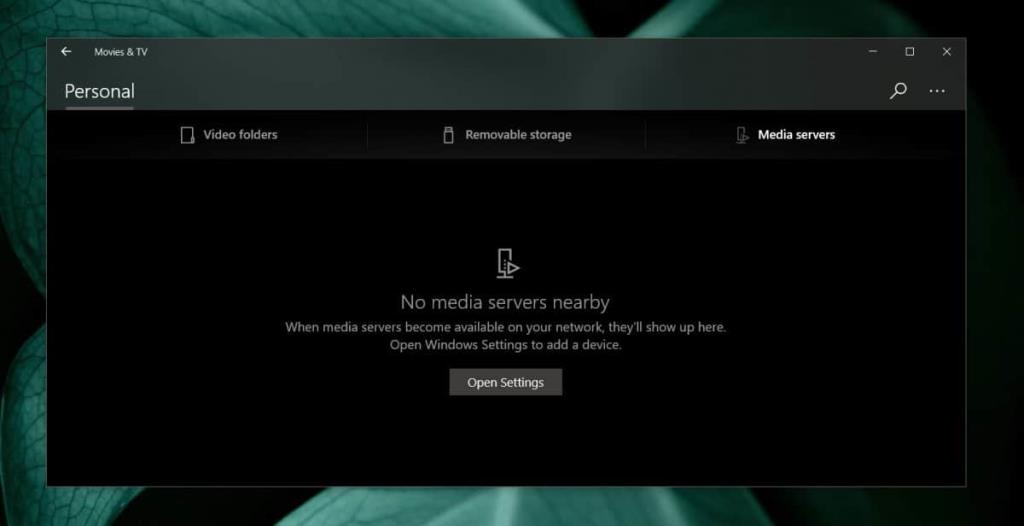

![Microfoon inschakelen op Windows 10 [OPGELOST] Microfoon inschakelen op Windows 10 [OPGELOST]](https://tips.webtech360.com/resources8/images2m/image-7192-1221163528138.jpg)






